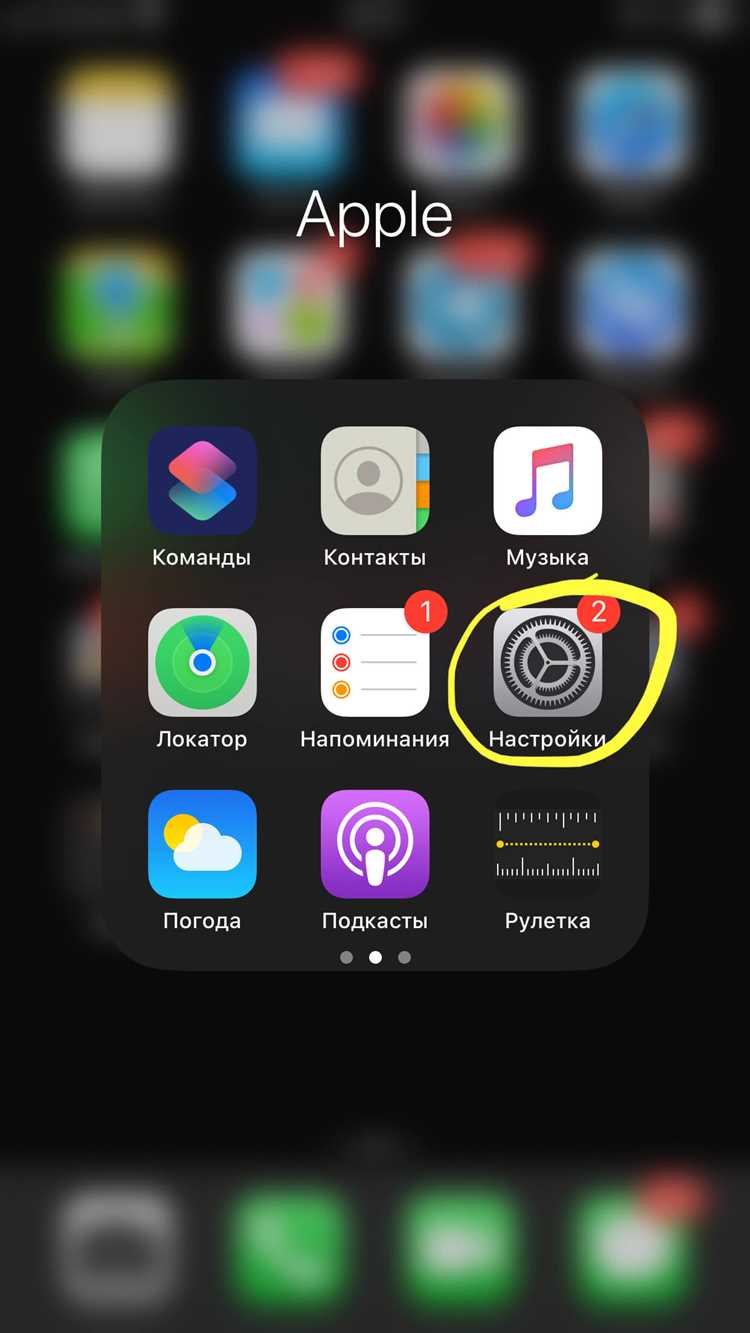
Смартфоны Apple предоставляют широкие возможности для управления уведомлениями, включая настройку звука для отдельных контактов. Это полезная функция, если вы хотите отключить звук для сообщений или звонков от определённого человека, но при этом не потерять связь с остальными. Рассмотрим, как можно быстро и эффективно выключить звук для контакта на айфоне.
Для этого необходимо воспользоваться встроенными настройками iOS. Все изменения касаются только конкретного контакта и не затрагивают остальные уведомления или системные звуки. Это удобно, если вы хотите избежать лишнего шума от отдельных сообщений или звонков, например, от коллег или друзей в неподобающие моменты.
Важно: эта настройка не влияет на вашу способность получать сообщения или звонки от этого контакта. Вы всё равно будете получать их, но без звукового уведомления. Чтобы сделать это, нужно всего лишь несколько шагов.
Отключение уведомлений для конкретного контакта в iMessage
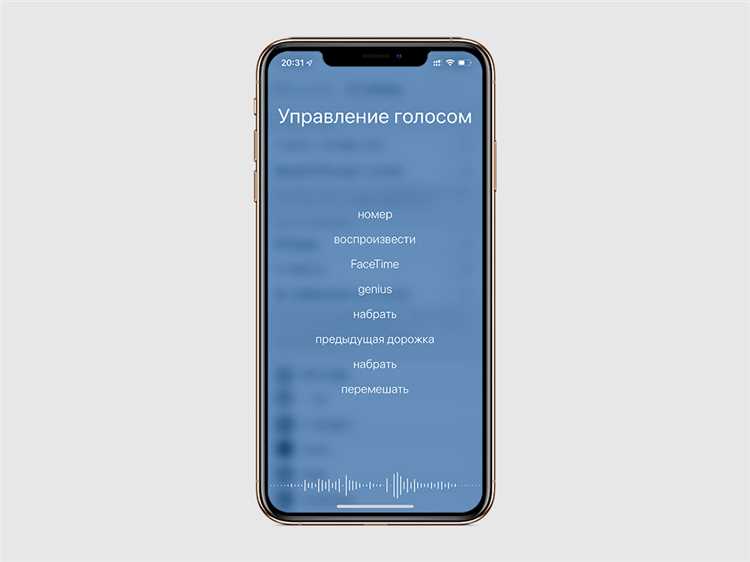
Для того чтобы отключить уведомления для отдельного контакта в iMessage, откройте переписку с этим человеком в приложении «Сообщения». Нажмите на его имя или номер телефона в верхней части экрана, чтобы открыть настройки чата.
Далее прокрутите вниз и выберите опцию «Отключить уведомления». Это приведет к тому, что уведомления от данного контакта больше не будут отображаться на экране, и телефон не будет издавать звуки при получении новых сообщений.
Кроме того, вы можете включить функцию «Скрыть уведомления», которая блокирует появление уведомлений, но при этом продолжает отображать сообщения в приложении «Сообщения» без звука или вибрации. Чтобы вернуть уведомления, просто выполните те же действия и выберите «Включить уведомления».
Этот метод удобен, если нужно временно игнорировать сообщения от определенного человека, не удаляя чат или блокируя его.
Как настроить беззвучный режим для чатов в WhatsApp на iPhone
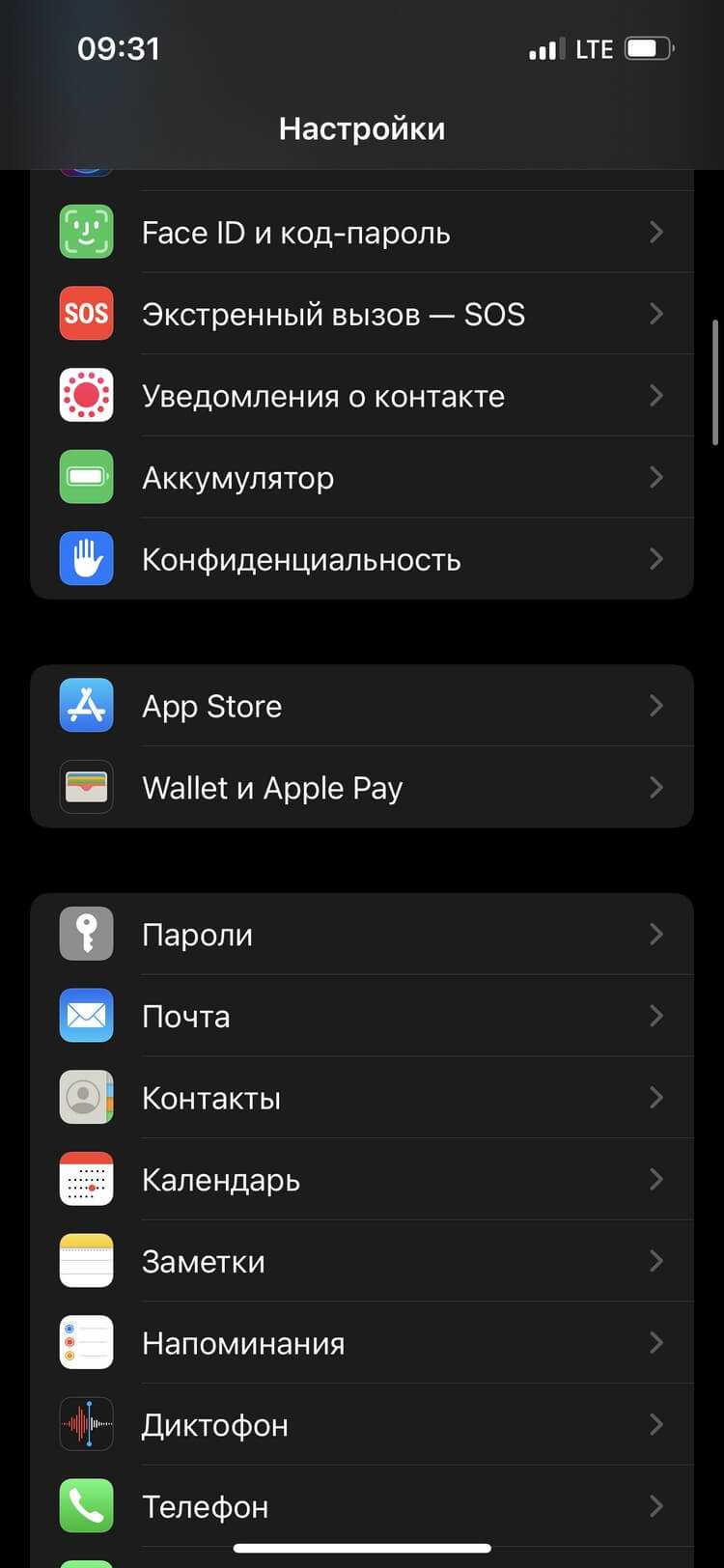
Чтобы выключить звук для чатов в WhatsApp на iPhone, выполните следующие шаги:
- Откройте приложение WhatsApp на вашем iPhone.
- Перейдите в чат, для которого хотите отключить звук.
- Нажмите на имя контакта или группу в верхней части экрана, чтобы открыть информацию о чате.
- Прокрутите вниз до раздела «Без звука» (Mute). Выберите этот пункт.
- Выберите срок, на который хотите отключить звук: 8 часов, 1 неделя или на «Всегда».
- Нажмите «ОК», чтобы подтвердить настройку.
Теперь уведомления для этого чата будут отключены на выбранный вами срок, и вы не будете получать звуковые оповещения.
Чтобы вернуть звуки уведомлений, повторите процесс и выберите опцию «Включить звук».
Отключение звука уведомлений для телефонных звонков от одного контакта
Чтобы отключить звук только для звонков от одного контакта на iPhone, откройте приложение «Контакты» или воспользуйтесь поиском, чтобы найти нужный контакт. Перейдите в карточку контакта и нажмите на кнопку «Изменить» в правом верхнем углу.
Далее прокрутите вниз до раздела «Рингтон». Нажмите на это поле, чтобы открыть список доступных рингтонов. Внизу списка выберите опцию «Без звука». После этого звонки от этого контакта не будут сопровождаться звуком, но останутся видимыми на экране.
Также убедитесь, что в разделе «Вибрация» выбрана опция «Без вибрации», если вы не хотите, чтобы телефон вибрировал при звонке. После этого изменения только звонки от этого контакта будут без звука, а для всех остальных звонков настройки останутся прежними.
Этот метод не влияет на другие уведомления от контакта, такие как сообщения или напоминания. Они будут продолжать приходить с обычным звуком, если не настроены отдельно.
Управление уведомлениями через «Не беспокоить» для отдельных контактов
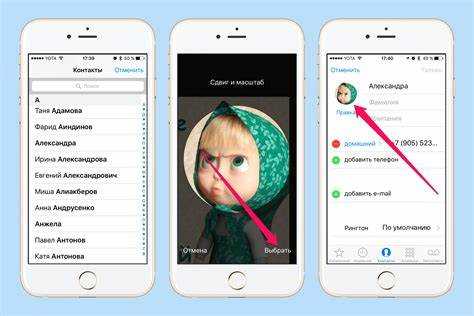
Функция «Не беспокоить» позволяет настраивать уведомления для конкретных контактов на айфоне, обеспечивая удобство и контроль над поступающими сообщениями. Чтобы использовать эту опцию, откройте контакт, для которого хотите настроить уведомления. В правом верхнем углу нажмите «Изменить».
В разделе настроек контакта найдите пункт «Звонки». Там можно выбрать опцию «Не беспокоить». Включив ее, вы исключаете звуковые уведомления от этого контакта, но при этом сообщения будут продолжать приходить. Это полезно, если вам нужно ограничить звуковые уведомления, не прерывая общение с определенным человеком.
Дополнительно, через настройки «Не беспокоить» можно выбрать, что именно будет блокироваться: звонки, сообщения или уведомления о сообщениях в мессенджерах. Включение «Не беспокоить» на уровне контакта позволяет оставаться доступным для важных сообщений, исключая раздражающие уведомления от ненужных источников.
Эта функция полезна, когда важно соблюдать баланс между работой, личной жизнью и необходимостью контролировать, какие уведомления от друзей или коллег вас беспокоят. Не забывайте, что настроить «Не беспокоить» можно как для звонков, так и для сообщений, обеспечивая максимальную гибкость в управлении уведомлениями.
Использование функции «Персонализированные уведомления» в iOS
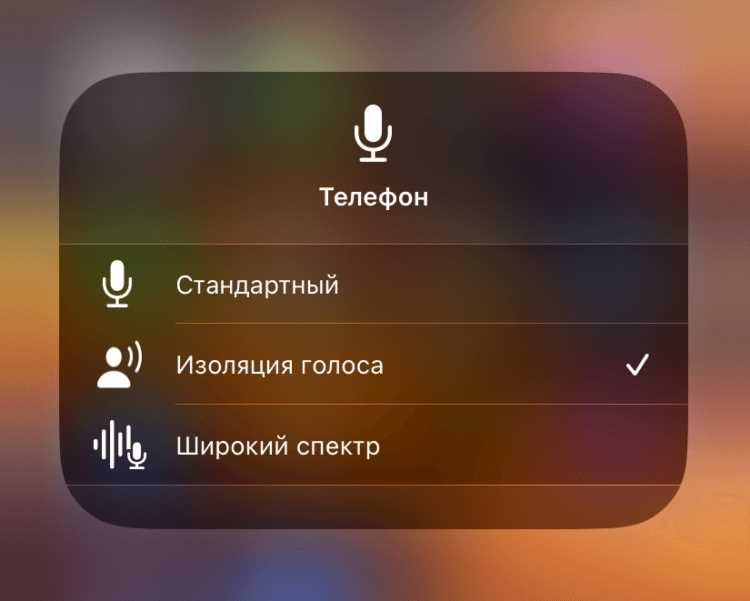
Функция «Персонализированные уведомления» в iOS позволяет настраивать уведомления для каждого контакта, чтобы исключить нежелательные звуки или другие отвлекающие элементы. Это полезно, когда нужно, чтобы уведомления от конкретных людей не беспокоили, но в то же время не пропустить важные сообщения.
Чтобы настроить персонализированные уведомления, откройте контакт в приложении «Контакты» или через «Сообщения». Нажмите на имя контакта, затем выберите опцию «Изменить уведомления». В этом меню вы сможете отключить звук, вибрацию и установить уникальные звуковые сигналы, чтобы уведомления от этого контакта не пересекались с остальными.
Кроме того, можно задать визуальные эффекты для уведомлений, например, отобразить их на экране блокировки или использовать особую мелодию. Это особенно удобно для тех, кто хочет выделить важные сообщения, но не быть постоянно отвлекаемым.
С помощью этой функции можно также отключить уведомления для определенного контакта без необходимости ставить телефон в режим «Не беспокоить». Это дает большую гибкость в настройке уровня вмешательства в вашу личную жизнь и работу.
Таким образом, персонализированные уведомления позволяют оптимизировать взаимодействие с устройством, минимизируя отвлекающие факторы и сохраняя контроль над важными сообщениями.
Настройка звука сообщений для Telegram и других мессенджеров на iPhone
На iPhone можно индивидуально настроить звуки уведомлений для Telegram и других мессенджеров. Это позволяет выделить важные сообщения и избегать раздражающих звуков от менее значимых чатов.
Настройка звука для Telegram
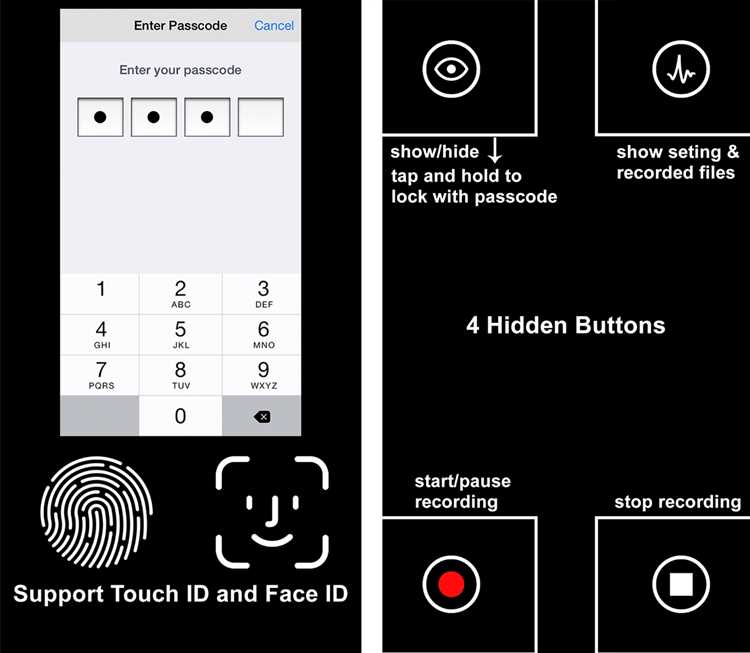
- Откройте приложение Telegram.
- Перейдите в чат, для которого хотите изменить звук уведомлений.
- Нажмите на имя контакта или группы в верхней части экрана, чтобы открыть информацию о чате.
- Выберите пункт «Уведомления» или «Notification Sound».
- В открывшемся меню выберите нужный звук из списка или загрузите свой собственный. Также можно отключить звук, выбрав опцию «Без звука».
- Если хотите, чтобы звуки уведомлений не беспокоили в определенные моменты, активируйте «Не беспокоить» на тот срок, который вам нужен.
Настройка звука для WhatsApp
- Запустите WhatsApp на iPhone.
- Перейдите в нужный чат и откройте его настройки.
- Нажмите на имя контакта или группы, затем выберите «Уведомления».
- В разделе «Звук» выберите нужный вариант или выберите «Без звука» для отключения уведомлений.
- Определите, нужно ли показывать уведомления на экране блокировки или на панели уведомлений.
Настройка звука для Viber
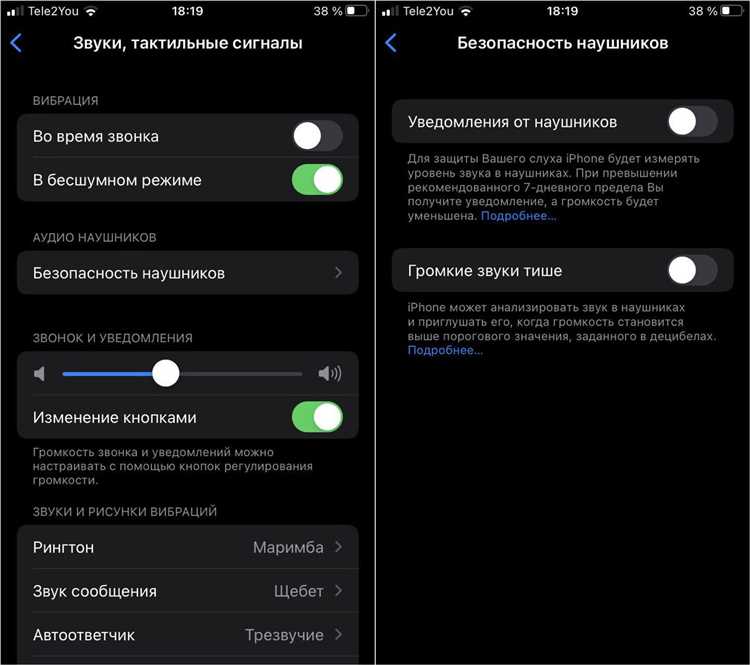
- Откройте Viber и выберите нужный чат.
- Нажмите на имя контакта или группы, чтобы открыть настройки чата.
- В разделе «Уведомления» выберите «Звук» и выберите нужный аудиофайл.
- Можно отключить звук для чата или выбрать вариант «Не беспокоить» на определенное время.
Общие рекомендации
- Чтобы избежать звуковых уведомлений от множества приложений, можно использовать режим «Не беспокоить» на iPhone. Для этого перейдите в «Настройки» и выберите «Не беспокоить».
- Для создания индивидуальных звуков уведомлений на всех мессенджерах, загрузите нужные аудиофайлы и установите их как системные звуки в разделе «Звуки» в настройках устройства.
- Если не хотите, чтобы мессенджеры отправляли уведомления в ночное время, активируйте «Режим сна» на iPhone, который автоматически ограничивает уведомления в определенные часы.
Что делать, если звук для контакта не выключается на iPhone?
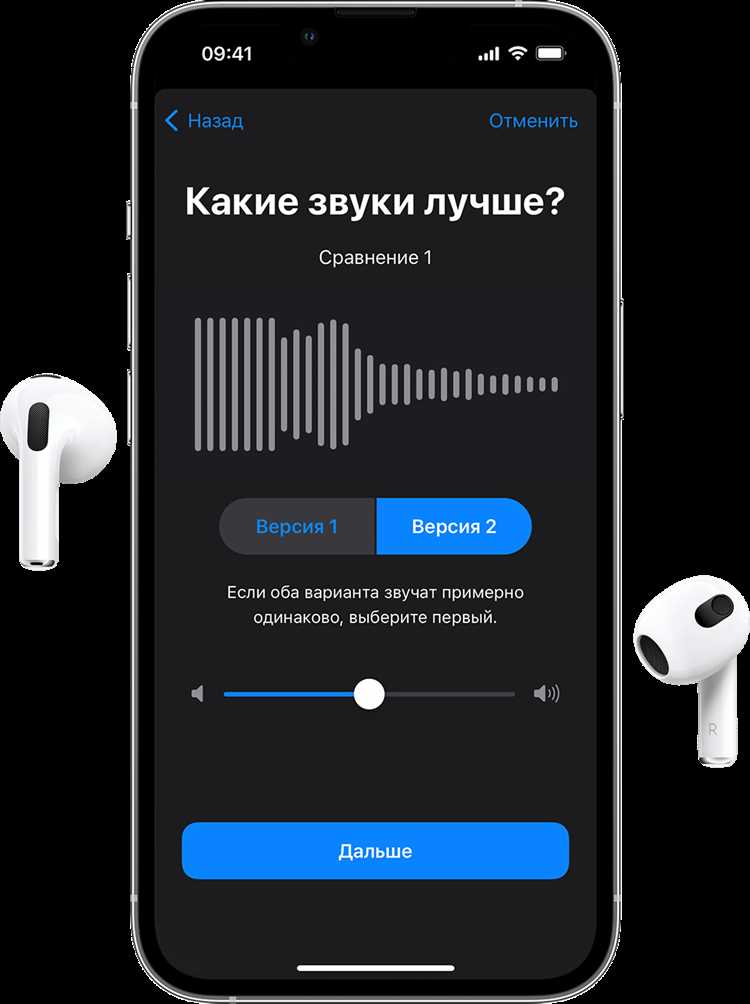
Если звук для определенного контакта не отключается, несмотря на изменения настроек, выполните следующие шаги:
1. Убедитесь, что вы правильно установили звуковые настройки для контакта. Для этого откройте чат с нужным контактом, нажмите на его имя в верхней части экрана и выберите «Изменить» или «Настроить». Проверьте, что в разделе «Звук» выбран пункт «Нет» или отключите все уведомления, если он активен.
2. Перезагрузите iPhone. Иногда проблемы с настройками могут быть связаны с временными сбоями в системе. Выключите и включите устройство, чтобы обновить настройки.
3. Проверьте, не включен ли режим «Не беспокоить». Этот режим может ограничивать работу звуковых уведомлений для определенных контактов. Перейдите в настройки и отключите его, если он активен.
4. Обновите iOS. Если на вашем устройстве установлена устаревшая версия операционной системы, это может вызывать сбои в настройках звука. Перейдите в «Настройки» – «Основные» – «Обновление ПО» и установите доступные обновления.
5. Проверьте, не включен ли режим «Тихий» или «Без звука». Это может повлиять на поведение всех звуковых уведомлений, включая для отдельных контактов. Убедитесь, что переключатель на боковой панели не активирован.
6. Восстановите настройки уведомлений. Иногда, если настройки были случайно изменены, их можно сбросить и установить по умолчанию. Перейдите в «Настройки» – «Уведомления» и вручную сбросьте параметры для контакта.
7. Если проблема не решена, попробуйте сбросить все настройки устройства. Это удалит все персональные настройки, включая уведомления, Wi-Fi пароли и другие параметры. Перейдите в «Настройки» – «Основные» – «Сброс» – «Сбросить все настройки».
Вопрос-ответ:
Как отключить звук для одного контакта на айфоне?
Для того чтобы отключить звук уведомлений для одного конкретного контакта на айфоне, откройте чат с этим человеком в приложении «Сообщения». Затем нажмите на имя контакта вверху экрана и выберите опцию «Информация». В следующем меню активируйте пункт «Отключить уведомления». Это приведет к тому, что уведомления для этого контакта больше не будут вас беспокоить.
Могу ли я выключить звук для определенного контакта в мессенджере на айфоне?
Да, вы можете выключить звук для чатов в мессенджере на айфоне. Для этого откройте нужный чат, коснитесь имени контакта в верхней части экрана, чтобы перейти в настройки беседы. В настройках найдите пункт «Отключить уведомления» и активируйте его. Так, уведомления от этого контакта не будут приходить, но чат останется доступным для чтения и ответа.
Как отключить звук уведомлений для сообщения от конкретного человека?
Чтобы отключить уведомления для сообщений от определенного человека на айфоне, откройте переписку с этим человеком в «Сообщениях». Коснитесь имени контакта сверху, затем выберите пункт «Информация» и включите «Отключить уведомления». Теперь уведомления о новых сообщениях от этого человека не будут поступать, но сам чат останется доступным.
Я не хочу слышать уведомления от одного человека на айфоне, как это сделать?
Вы можете легко отключить уведомления от конкретного человека на айфоне. Для этого откройте переписку с этим контактом в приложении «Сообщения», нажмите на его имя в верхней части экрана и выберите «Информация». В меню, которое откроется, активируйте опцию «Отключить уведомления». После этого вам не будут приходить звуковые оповещения от этого контакта, однако сообщения все равно будут поступать.
Как выключить звук сообщений от одного контакта на айфоне, чтобы не отвлекаться?
Чтобы не отвлекаться на сообщения от конкретного контакта, откройте чат с ним в приложении «Сообщения» на айфоне. Затем коснитесь его имени в верхней части экрана, чтобы попасть в настройки чата. В настройках выберите «Информация» и включите функцию «Отключить уведомления». Это позволит вам не слышать звук уведомлений от этого контакта, но сами сообщения будут приходить как обычно.
Как отключить звук для конкретного контакта на айфоне?
Чтобы отключить звук для конкретного контакта на айфоне, нужно открыть приложение «Сообщения» и выбрать нужный чат. После этого нажмите на имя контакта в верхней части экрана, чтобы открыть настройки. Затем выберите пункт «Информация» и активируйте опцию «Не беспокоить». Это отключит звуковые уведомления только для этого чата, и они не будут отвлекать вас от других сообщений.
Можно ли временно выключить звук для одного контакта на айфоне, не отключая уведомления для других?
Да, на айфоне можно временно отключить уведомления только для одного контакта, не затрагивая остальные. Для этого откройте приложение «Сообщения», выберите чат с нужным человеком, нажмите на его имя в верхней части экрана и перейдите в раздел «Информация». Там выберите опцию «Не беспокоить». Важно, что уведомления для этого контакта не будут приходить, но другие сообщения продолжат приходить с обычными звуками. Вы можете в любой момент отменить эту настройку.






